一、安装ubuntu
1、下载镜像,我这边使用服务器版,可以在官网下载或者国内镜像
https://ubuntu.com/download
2、镜像写入到u盘里
我使用balenaEtcher,其他工具都行
balenaEtcher下载链接:https://www.macyy.cn/archives/1746#J_DLIPPCont
界面操作格式化u盘写入即可
3、安装系统
设置u盘启动,默认就进入安装界面了。ubuntu server需要联网,可以链接网线或者wifi就行,跟着安装流程走。
4、配置用户名密码
界面上是设置的普通用户的。安装完成后可以设置root用户
sudo passwd root
输入刚才屏幕用户密码。然后设置root用户密码即可
5、安装完成后设置
安装ssh工具允许远程ssh访问
安装openssh-server sudo apt install openssh-server
设置root用户密码:sudo passwd root(刚才设置了这一步可以忽略)
允许root用户登录;编辑配置文件:sudo vim /etc/ssh/sshd_config
PermitRootLogin prohibit-password 更改为:PermitRootLogin yes
重启ssh服务:sudo systemctl restart sshd
6、远程链接ubuntu
ssh 用户名@ip 输入密码即可连接。ip可以通过安装net-tools后ipconfig命令获取,或者查看路由器后台
安装net-tools:sudo apt install net-tools
查看ip:
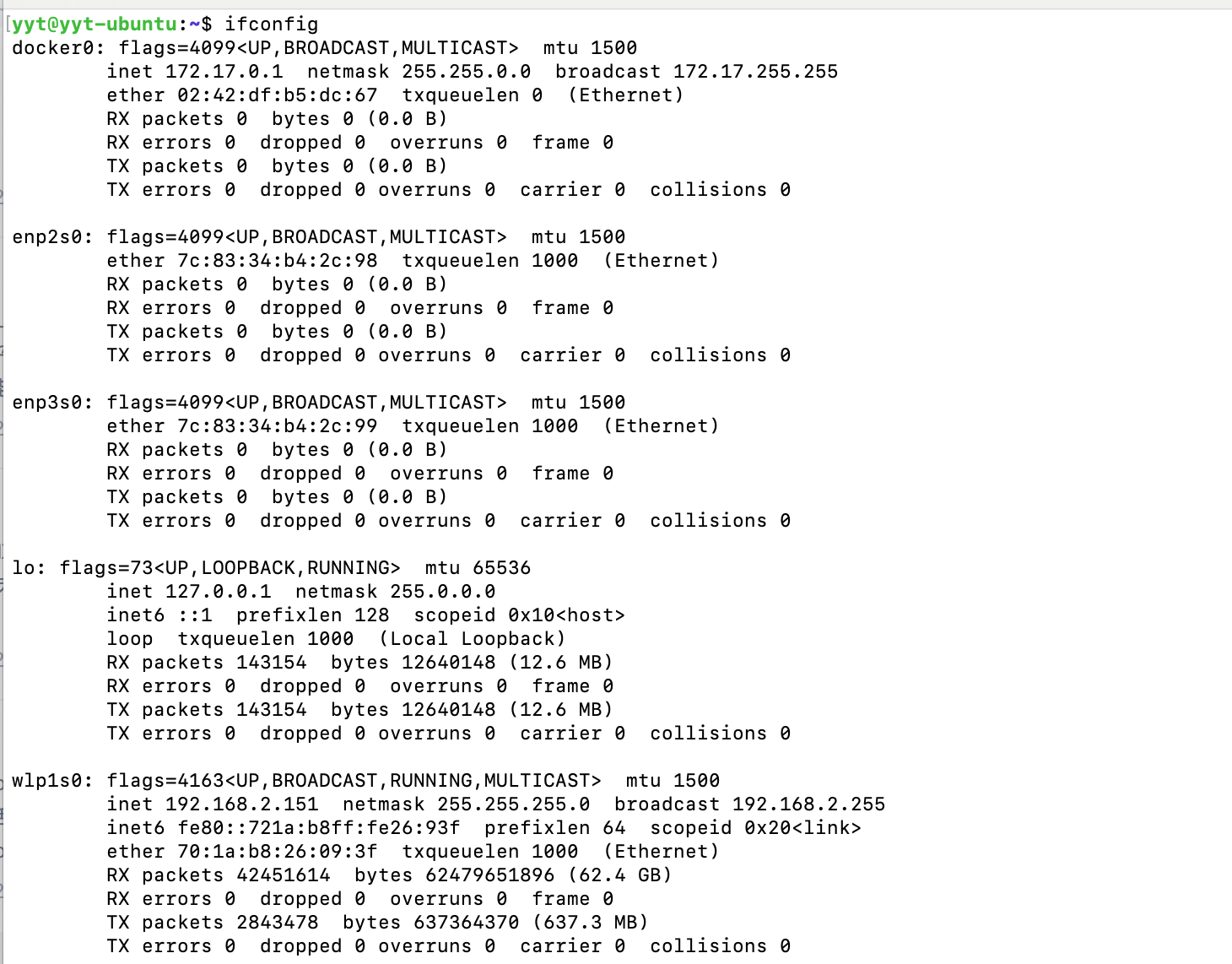
二、安装时间机器相关组件
1、创建一个目录,作为 TimeMachine 保存数据的目录。
sudo mkdir /usr/local/timemachine
sudo chown nobody:nogroup /usr/local/timemachine
sudo chmod 777 /usr/local/timemachine2、安装 netatalk 服务和 avahi-daemon 服务。
sudo apt install netatalk avahi-daemon3、编辑 netatalk 的配置文件:
$ sudo nano /etc/netatalk/afp.conf4、在该文件原来的基础上,或新增以下配置:
[TimeCapsule]
path = /usr/local/timemachine
time machine = yes5、重启服务
$ sudo service netatalk restart6、使用这个 TimeMachine 来做文件共享,修改/etc/netatalk/afp.conf
[Volumes]
path = /usr/local/volumes7、打开时间机器输入用户名密码就能连接了
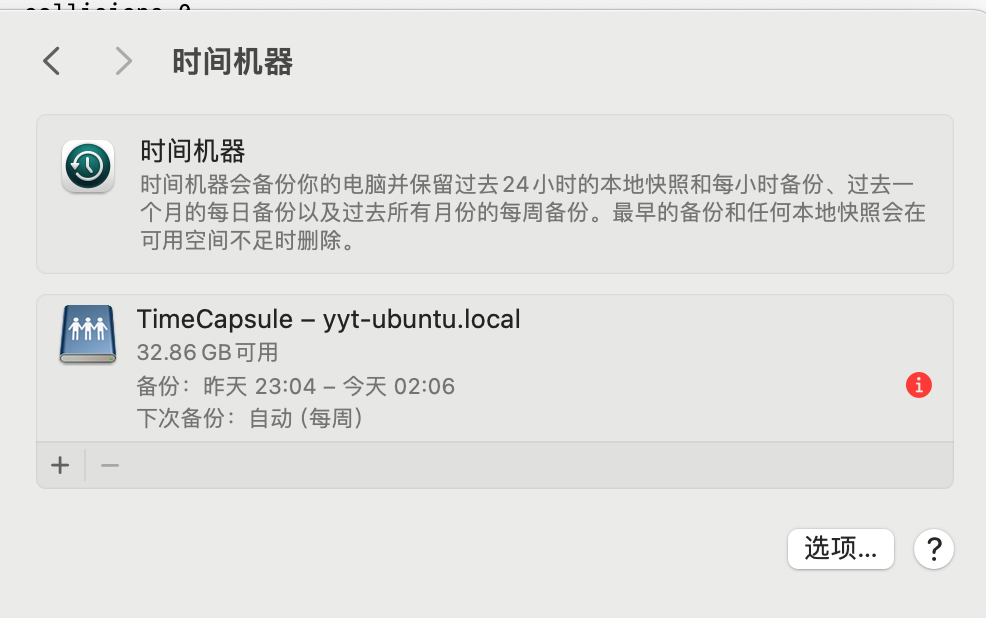
三、其他配置
1、扩容ubuntu--vg-ubuntu--lv分区
如果分区的时候磁盘是选用lvm格式,ubuntu--vg-ubuntu--lv空间不够了
检查ubuntu--vg-ubuntu--lv磁盘空间
sudo lvdisplay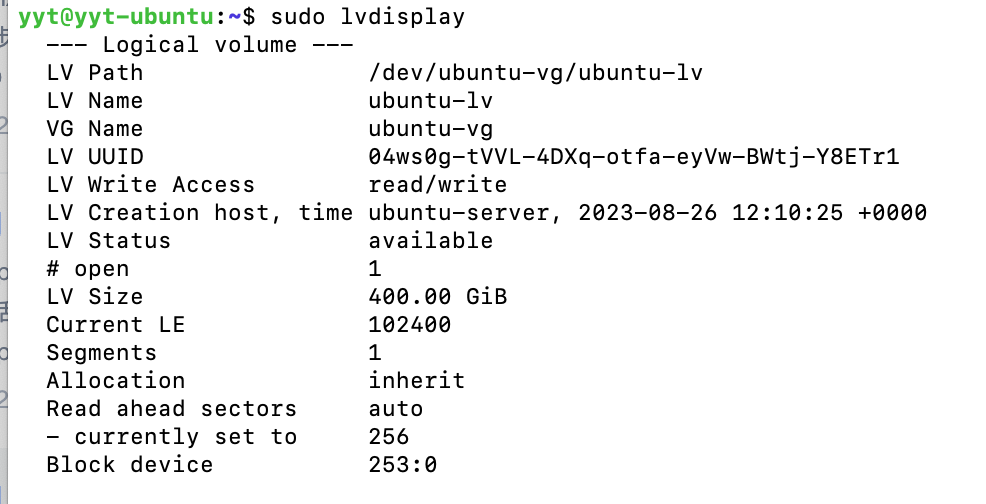
输入下面命令来扩容
lvextend -L 10G /dev/mapper/ubuntu--vg-ubuntu--lv //增大或减小至19G
lvextend -L +10G /dev/mapper/ubuntu--vg-ubuntu--lv //增加10G
lvreduce -L -10G /dev/mapper/ubuntu--vg-ubuntu--lv //减小10G
lvresize -l +100%FREE /dev/mapper/ubuntu--vg-ubuntu--lv //按百分比扩刷新
sudo resize2fs /dev/mapper/ubuntu--vg-ubuntu--lv
查看分区后的
df -H



评论区